Trang chủ > Hệ thống tài liệu > Dịch vụ phụ trợ > Vé/Hóa đơn điện tử > Hướng dẫn cài đặt mẫu Vé/Hóa đơn điện tử trên Phần mềm Quản lý bán vé
1. Giới thiệu
Bài viết hướng dẫn người dùng thiết lập các mẫu Vé/Hóa đơn điện tử đã được tích hợp của nhà xe.
2. Ai nên đọc bài viết này
Nhân viên kế toán, quản lý nhà xe biết cách thiết lập mẫu Vé/Hóa đơn điện tử
3. Phân quyền xuất và cài đặt vé/hoá đơn điện tử
Bước 1: Vào Nhân sự → Quản lý vai trò
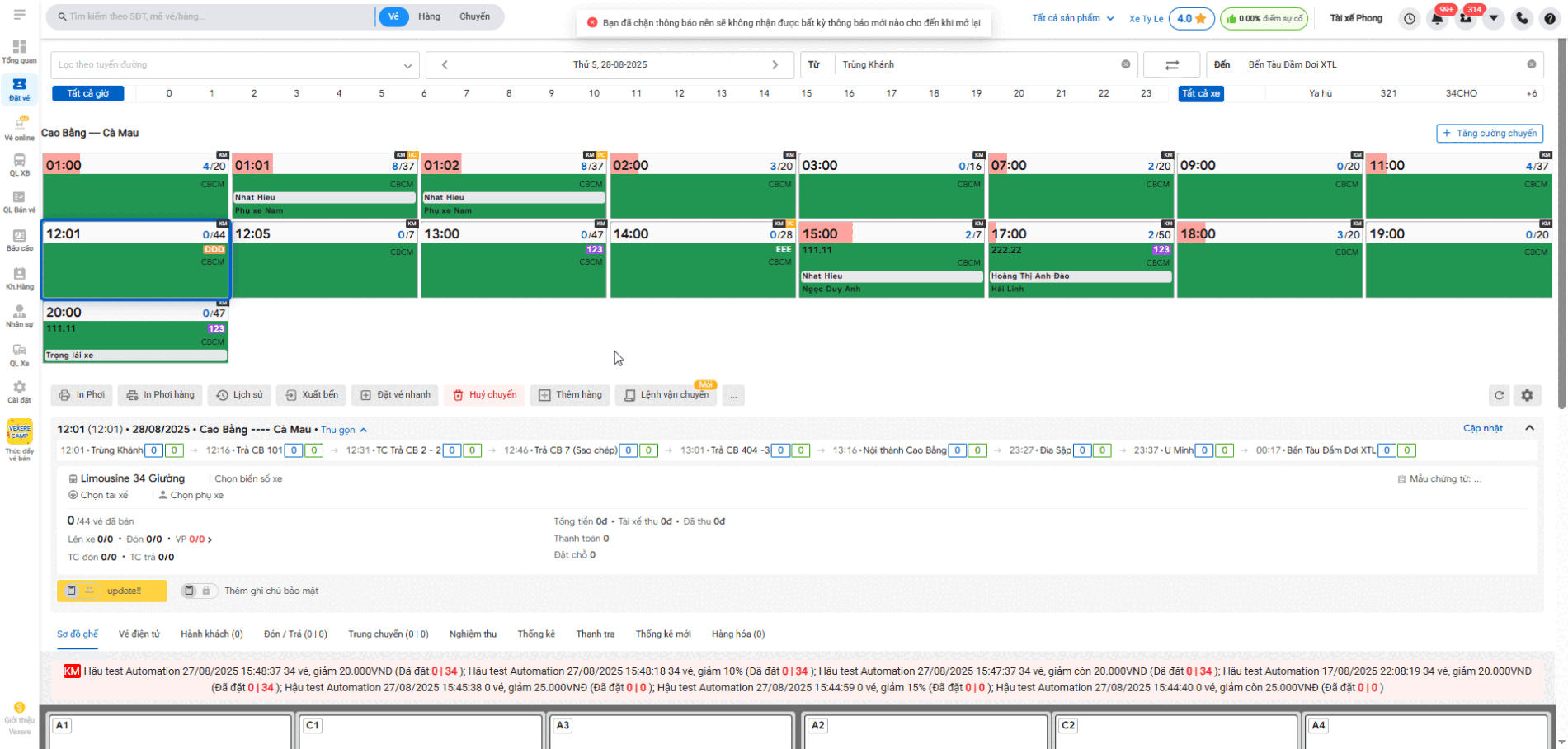
Bước 2: Tạo phân quyền mới hoặc điều chỉnh phân quyền đã tạo trước đó
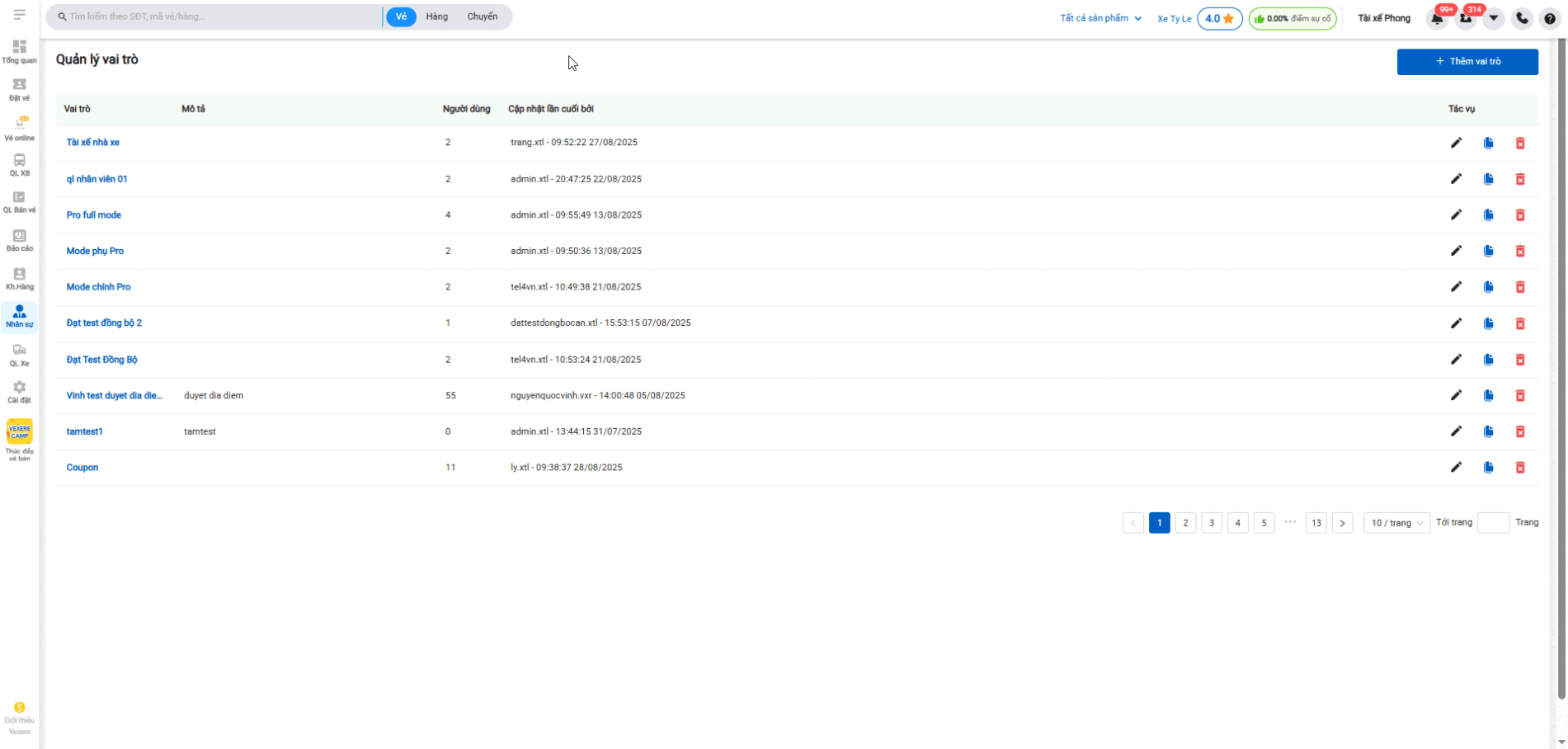
Bước 3: Chọn phân quyền vé → Quản lý vận hành → Mở quyền Hóa đơn/vé điện tử
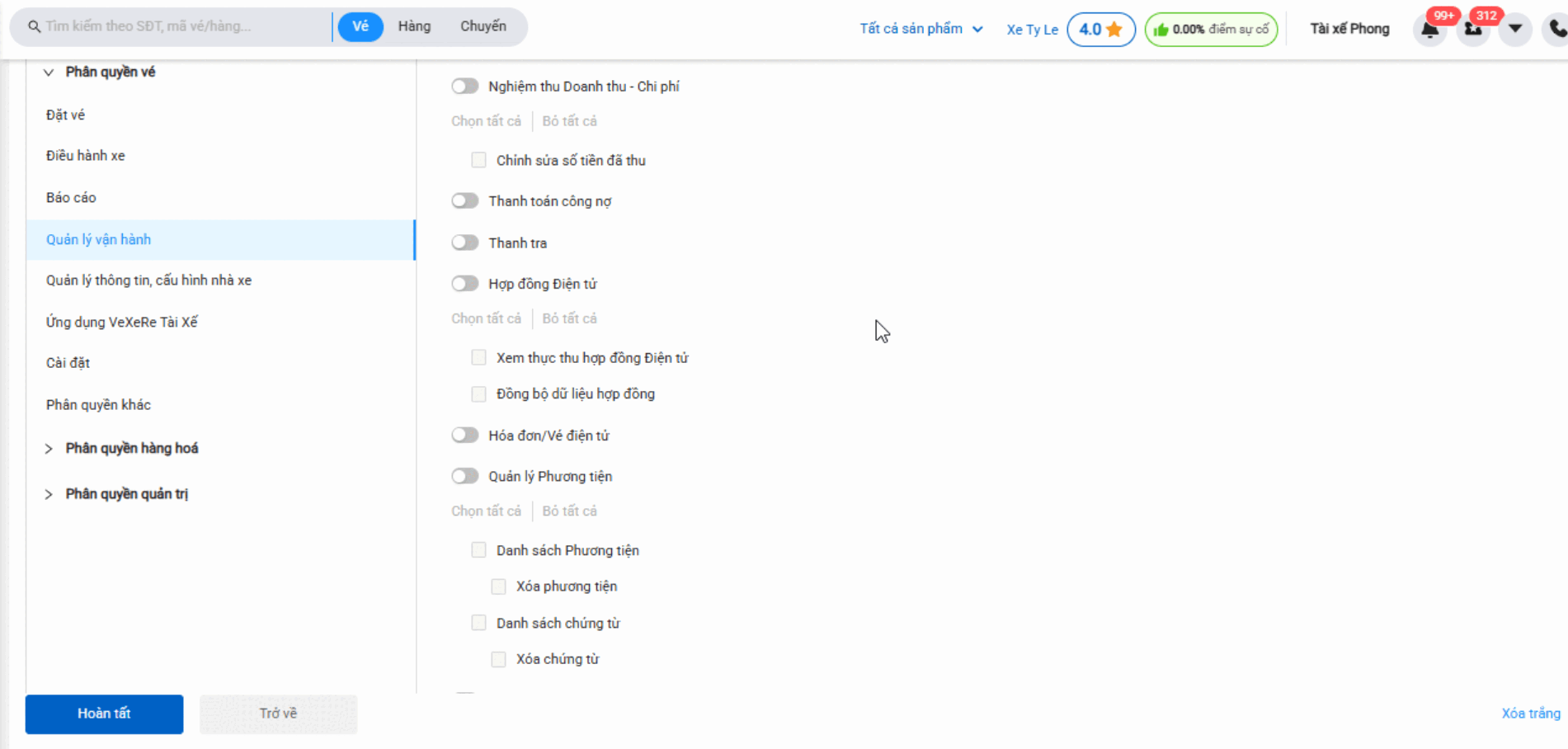
Bước 4: Chọn phân quyền vé → Đặt vé → Tìm và mở các phân quyền Thao tác vé/hoá đơn điện tử
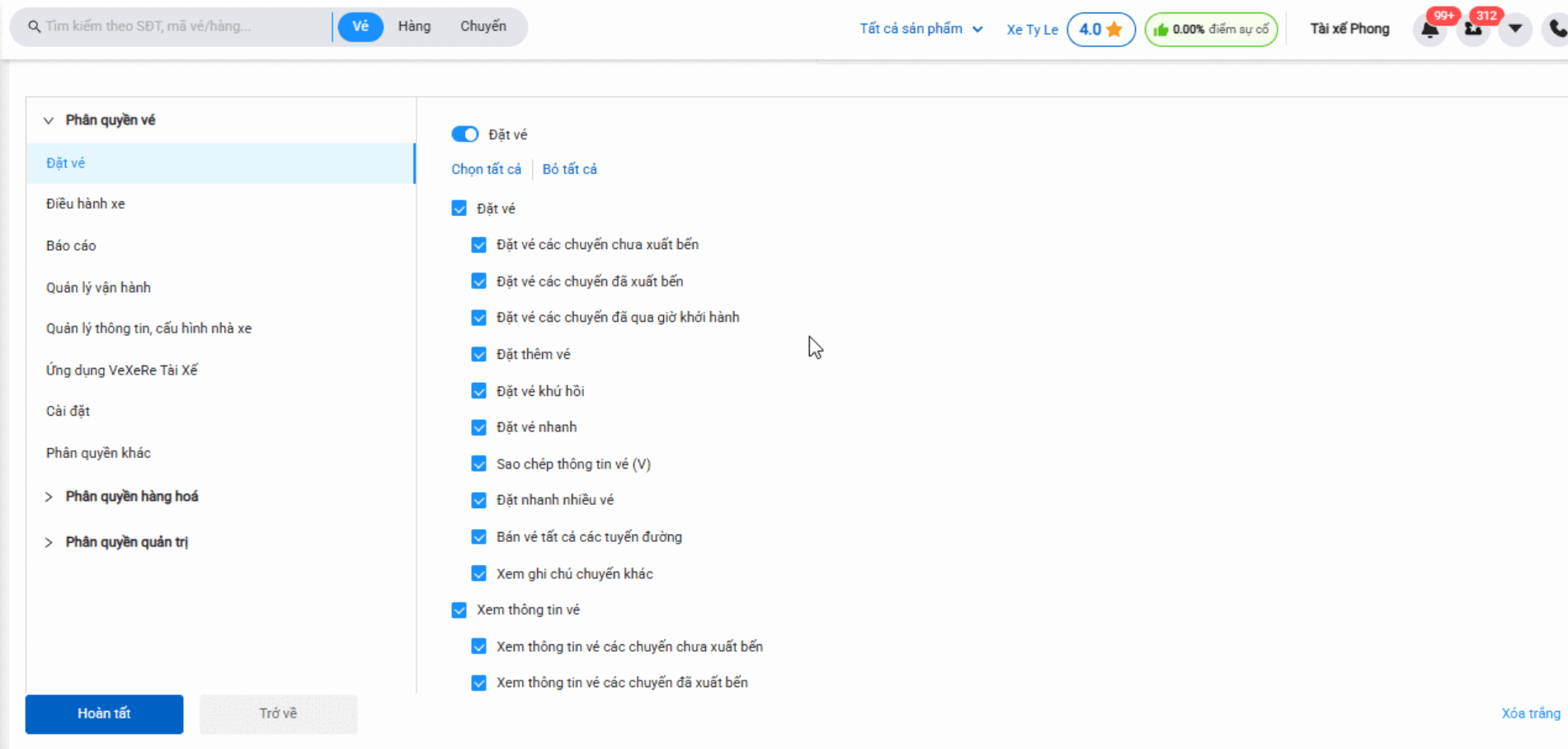
Bước 5: Chọn phân quyền vé → Cài đặt → Mở quyền Cài đặt vé, lệnh điện tử
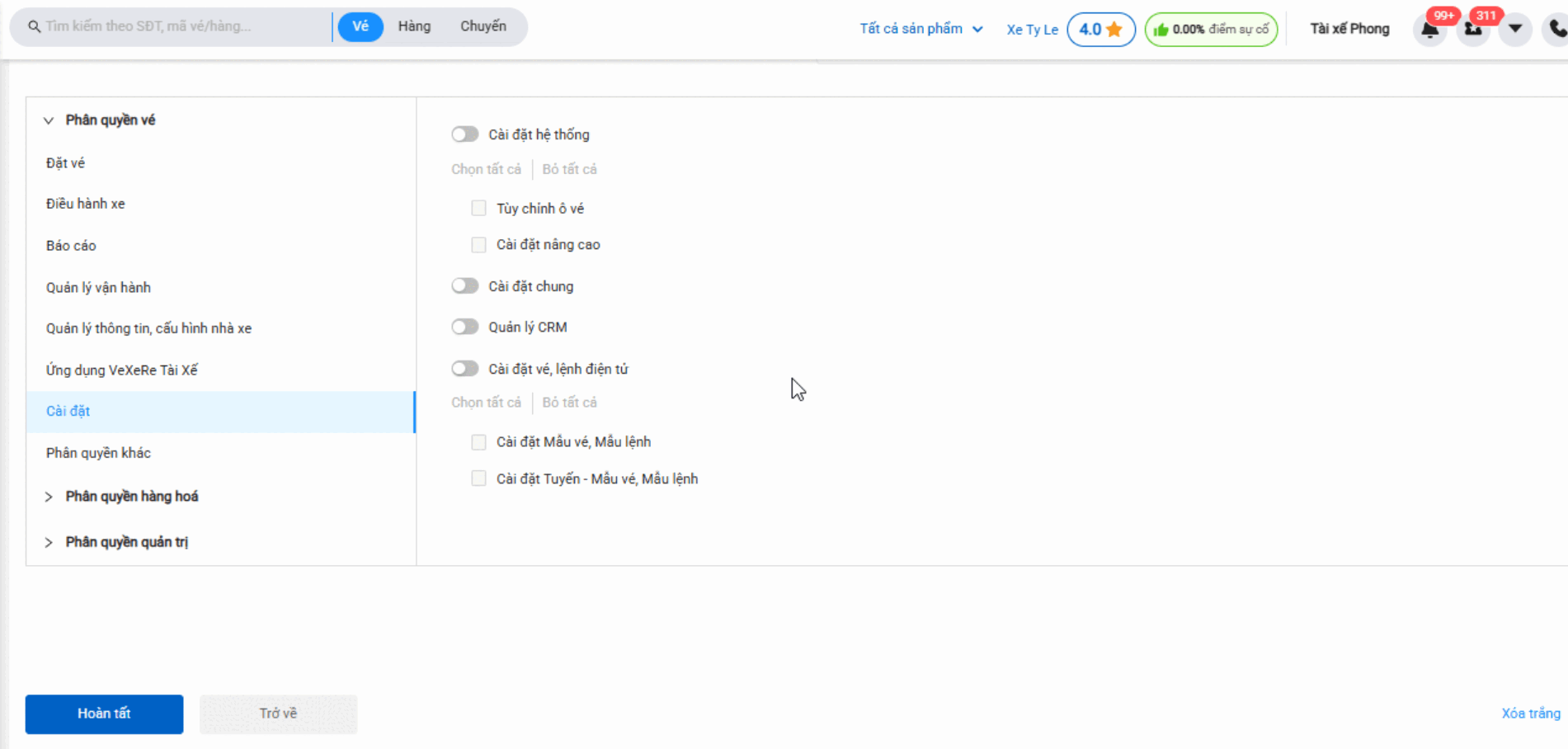
4. Cài đặt vé điện tử
4.1 Cài đặt mẫu vé điện tử
Bước 1: Vào Cài đặt → Chứng từ điện tử → Cài đặt Mẫu thông tin chứng từ
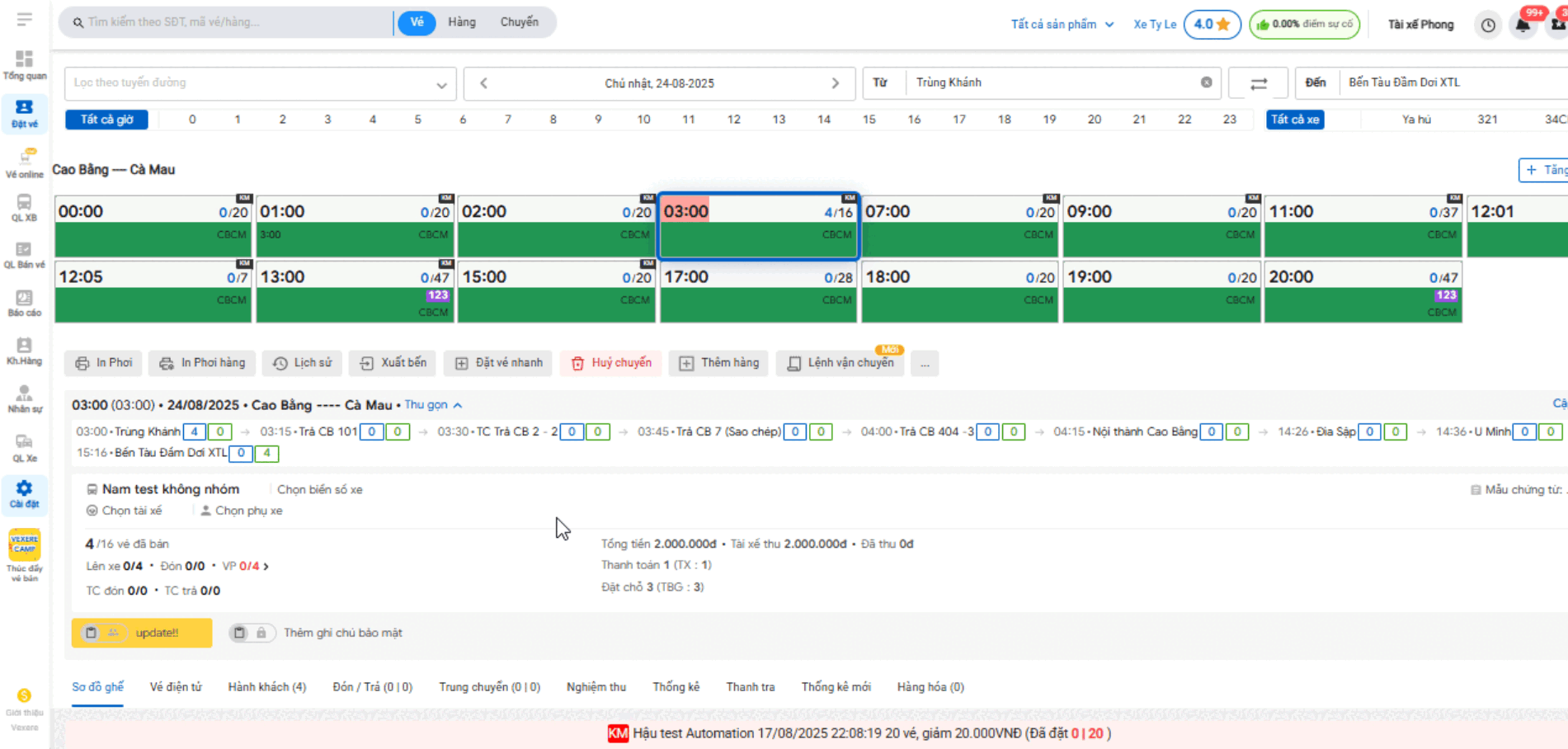
Bước 2: Tích chọn cài đặt “Vé điện tử”
Bước 3: Nhập các thông tin chung và thông tin vé điện tử của nhà xe
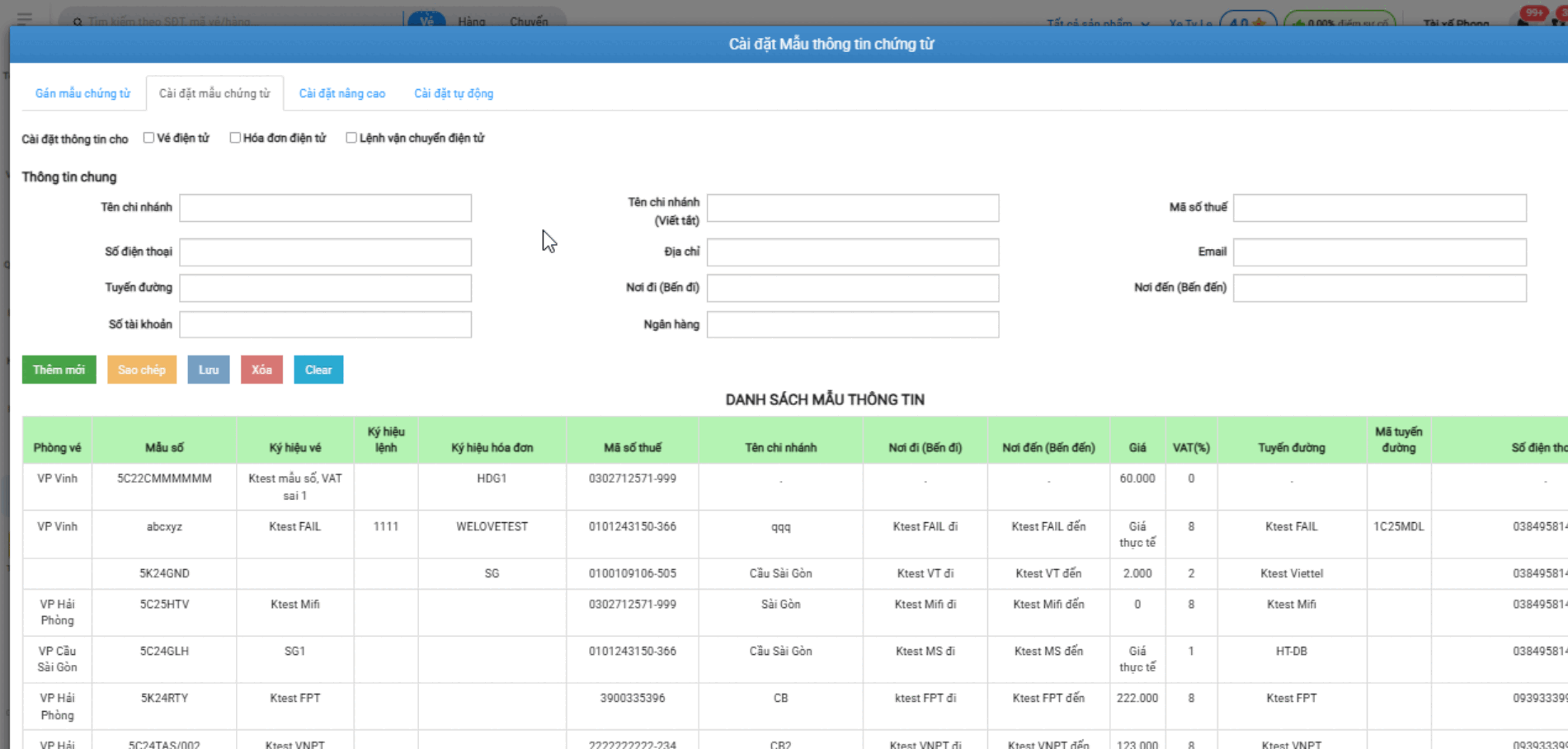
Bước 2: Tích chọn cài đặt “Vé điện tử”
Bước 3: Nhập các thông tin chung và thông tin vé điện tử của nhà xe
Chú thích từng nội dung như sau: (Lưu ý: thông tin có (*) là bắt buộc nhập)
1. Thông tin chung:
- Tên chi nhánh(*): Tên công ty/nhà xe đầy đủ theo đăng ký với sở thuế
- Tên chi nhánh (Viết tắt)(*): Tên công ty/nhà xe viết tắt
- Mã số thuế(*): Mã số thuế của nhà xe
- Số điện thoại(*): Số điện thoại đăng ký thuế
- Tuyến đường(*): Tên tuyến đường xuất vé điện tử
- Nơi đi (Bến đi)(*): Điểm đi
- Nơi đến (Bến đến)(*): Điểm đến
- Số tài khoản
- Ngân hàng
2. Thông tin vé điện tử
- Phòng vé(*): chọn văn phòng xuất vé
- Mẫu số(*): Mẫu ký hiệu hóa đơn/vé điện tử của phần mềm kế toán cung cấp
- Kí hiệu(*): Kí hiệu nhà xe tự đặt để quản lý (mục tiêu: ngắn gọn, dễ nhớ, dễ phân biệt). VD: SG-NT
- Giá(*): Giá vé mà nhà xe dự xe khai báo cho cơ quan thuế
- Giá cố định: Nhà xe cố định giá vé điện tử cho tuyến đường đó. VD: Nhập giá 300.000, không quan tâm giá vé thực tế của khách → cố định 300.000
- Giá thực tế: Lấy theo Giá vé thực tế của khách hàng đã bao gồm: Giá vé gốc, Tổng phụ thu, Tổng giảm giá
- VAT (%)(*): nhập mặc định “8” theo quy định của sở thuế
- Tên khách hàng: không bắt buộc, chỉ nhập nếu muốn khi xuất vé điện tử chỉ xuất cho 1 đối tượng khách hàng
- Địa chỉ khách hàng: không bắt buộc, chỉ nhập nếu muốn khi xuất vé điện tử chỉ xuất cho 1 đối tượng khách hàng
Bước 4: Bấm “Thêm mới” để hoàn thành mẫu chứng từ
4.2 Gán mẫu vé điện tử
Bước 1: Chọn sang Tab “Gán mẫu chứng từ” và nhập các thông tin để gán mẫu vé điện tử vào tuyến đường → Bấm “Thêm mới”
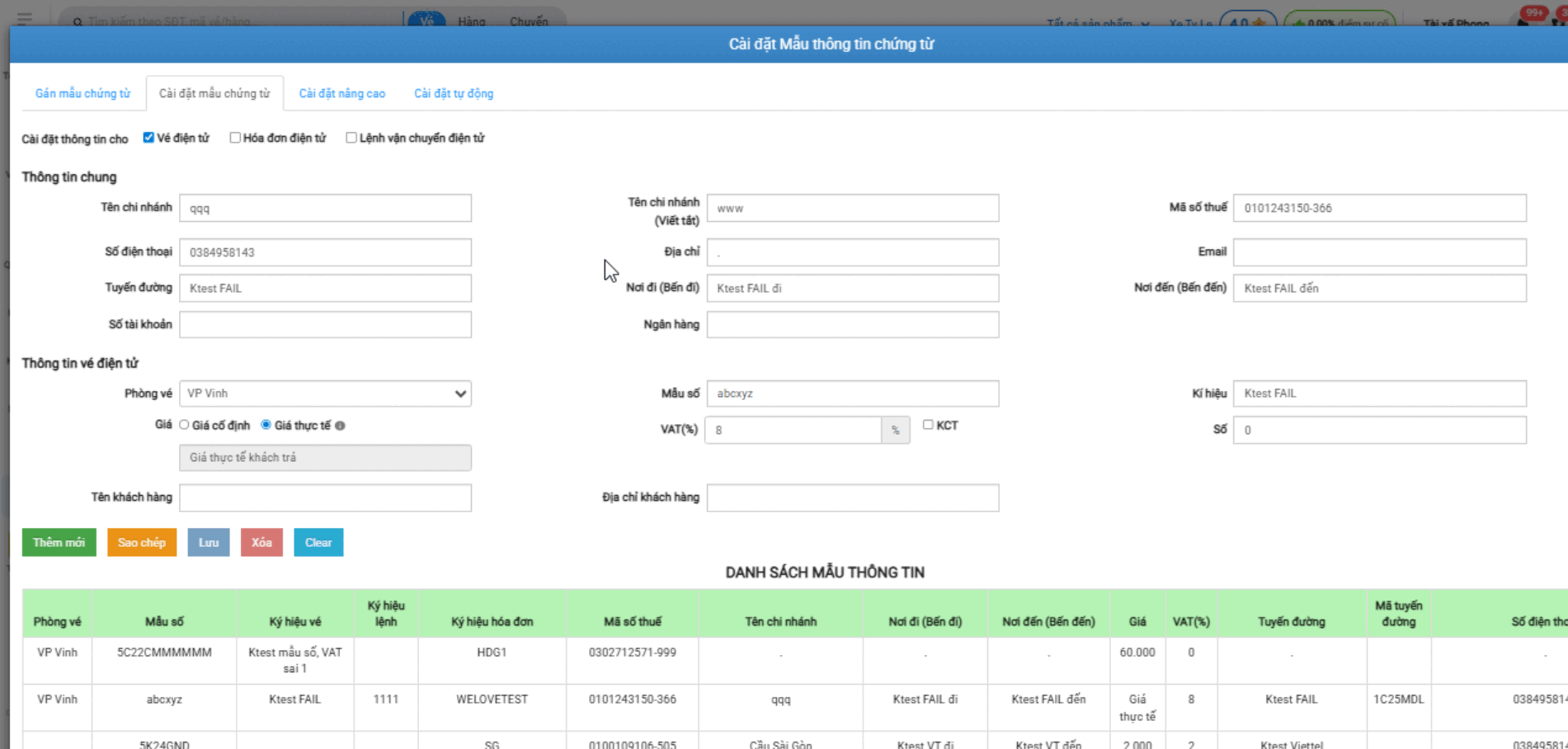
Các Thông tin chú thích như sau: (Lưu ý: thông tin có (*) là bắt buộc nhập)
- Văn Phòng(*): Chọn văn phòng xuất vé điện tử
- Ngày bắt đầu(*): Ngày bắt đầu áp dụng mẫu vé điện tử
- Ngày kết thúc: Bỏ trống, hoặc nhập ngày kết thúc không sử dụng mẫu vé/hóa đơn điện tử này
- Tuyến(*): Chọn đúng tuyến đường gán vé điện tử
- Mẫu vé mặc định(*): Chọn các mẫu vé đã cấu hình ở Bước 3
5. Cài đặt Hóa đơn điện tử
5.1 Cài đặt mẫu hóa đơn điện tử
Bước 1: Vào Cài đặt → Chứng từ điện tử → Cài đặt Mẫu thông tin chứng từ
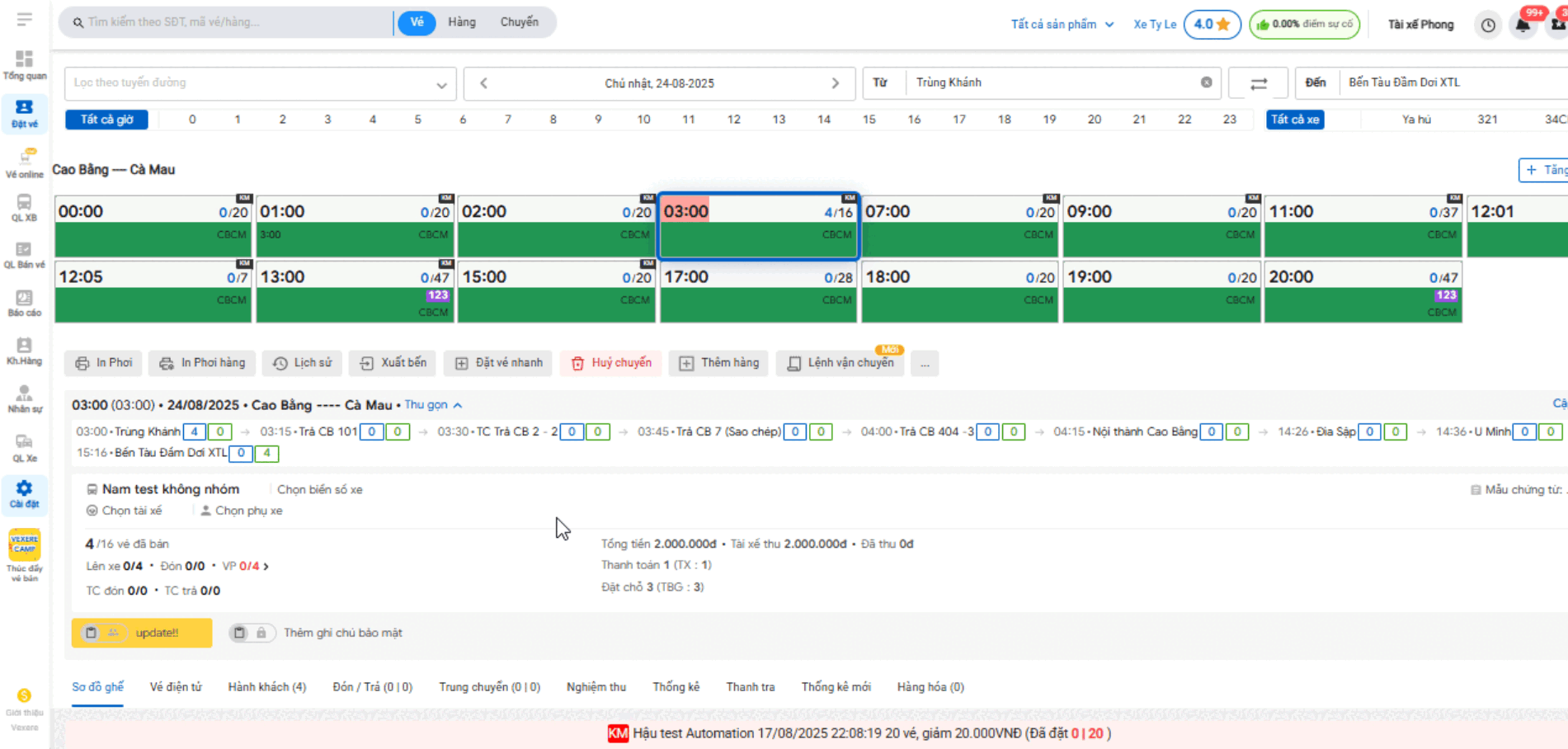
Bước 2: Tích chọn cài đặt “Hoá đơn điện tử”
Bước 3: Nhập các thông tin chung và thông tin Hoá đơn điện tử của nhà xe
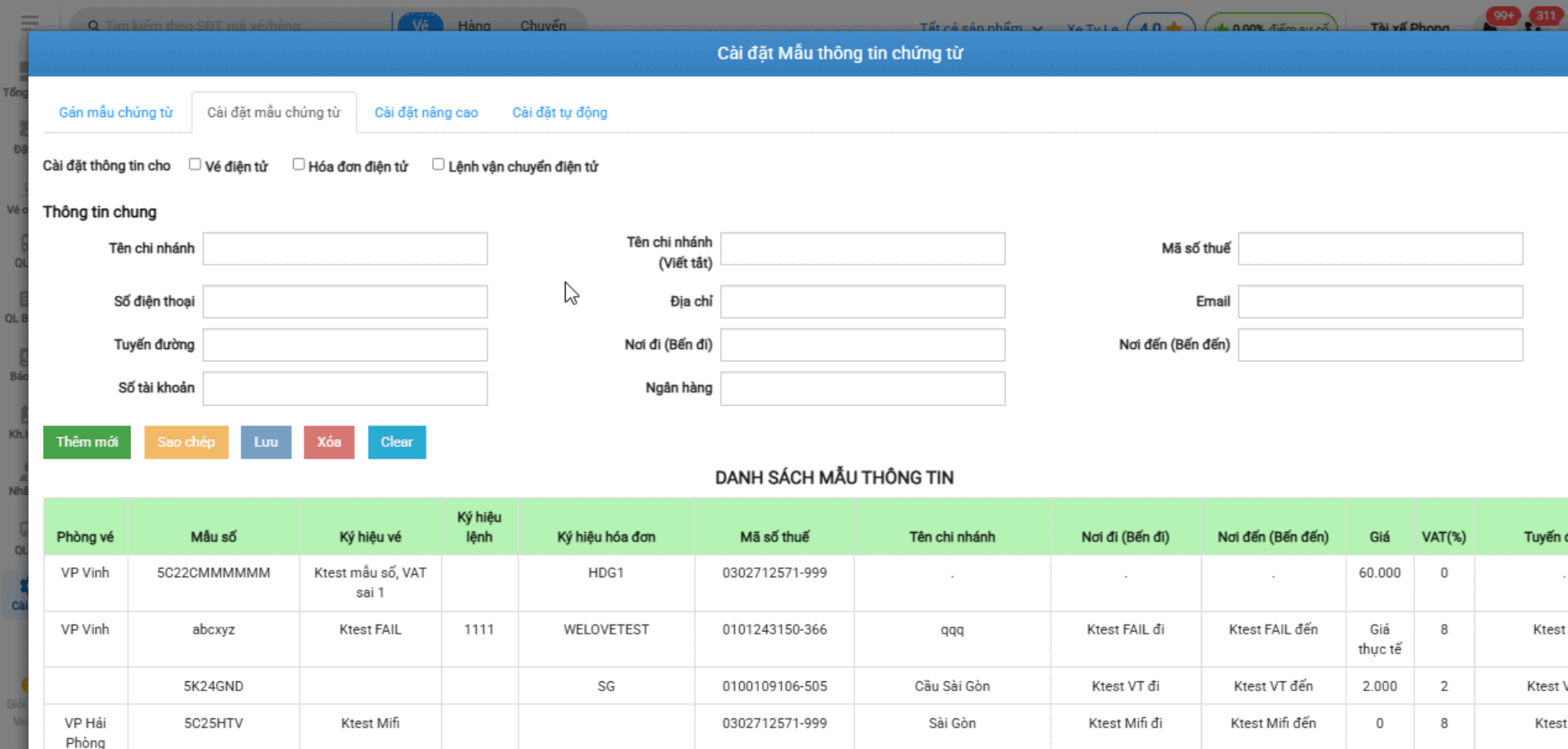
Chú thích từng nội dung như sau: (Lưu ý: thông tin có (*) là bắt buộc nhập)
1. Thông tin chung:
- Tên chi nhánh(*): Tên công ty/nhà xe đầy đủ theo đăng ký với sở thuế
- Tên chi nhánh (Viết tắt)(*): Tên công ty/nhà xe viết tắt
- Mã số thuế(*): Mã số thuế của nhà xe
- Số điện thoại(*): Số điện thoại đăng ký thuế
- Tuyến đường(*): Tên tuyến đường xuất vé điện tử
- Nơi đi (Bến đi)(*): Điểm đi
- Nơi đến (Bến đến)(*): Điểm đến
- Số tài khoản
- Ngân hàng
2. Thông tin hoá đơn điện tử
- Kí hiệu(*): Kí hiệu nhà xe tự đặt để quản lý (mục tiêu: ngắn gọn, dễ nhớ, dễ phân biệt). VD: SG-NT
- Kí hiệu CQT(*): Mẫu ký hiệu hoá đơn điện tử của phần mềm kế toán cung cấp (bắt đầu bằng số 1)
- VAT (%)(*): nhập mặc định “8” theo quy định của sở thuế
Bước 4: Bấm “Thêm mới” để hoàn thành mẫu chứng từ
5.2 Gán mẫu hóa đơn điện tử
Bước 1: Chọn sang Tab “Gán mẫu chứng từ” và nhập các thông tin để gán mẫu hoá đơn điện tử vào văn phòng → Bấm “Thêm mới”

Các Thông tin chú thích như sau: (Lưu ý: thông tin có (*) là bắt buộc nhập)
- Văn Phòng(*): Chọn văn phòng xuất hoá đơn điện tử
- Ngày bắt đầu(*): Ngày bắt đầu áp dụng mẫu hoá đơn điện tử
- Ngày kết thúc: Bỏ trống, hoặc nhập ngày kết thúc không sử dụng mẫu hóa đơn điện tử này
- Tuyến(*): Chọn đúng tuyến đường gán hoá đơn điện tử
- Mẫu hoá đơn mặc định(*): Chọn các mẫu hoá đơn đã cấu hình trước đó
6. Tính năng tự động xuất chứng từ
Giới thiệu: Đây là tính năng hỗ trợ nhà xe tự động xuất chứng từ vé/hoá đơn điện tử sau 1 khoảng thời gian thiết lập, tránh việc quên không xuất chứng từ ảnh hưởng đến truy thu thuế của nhà xe
Các bước thực hiện:
- Bước 1: Vào Cài đặt → Chứng từ điện tử → Cài đặt tự động
- Bước 2: Bật tính năng tự động xuất chứng từ và tự động tạo yêu cầu xuất chứng từ
- Bước 3: Chọn và nhập khoảng thời gian hệ thống tự động xuất chứng từ mà nhà xe mong muốn
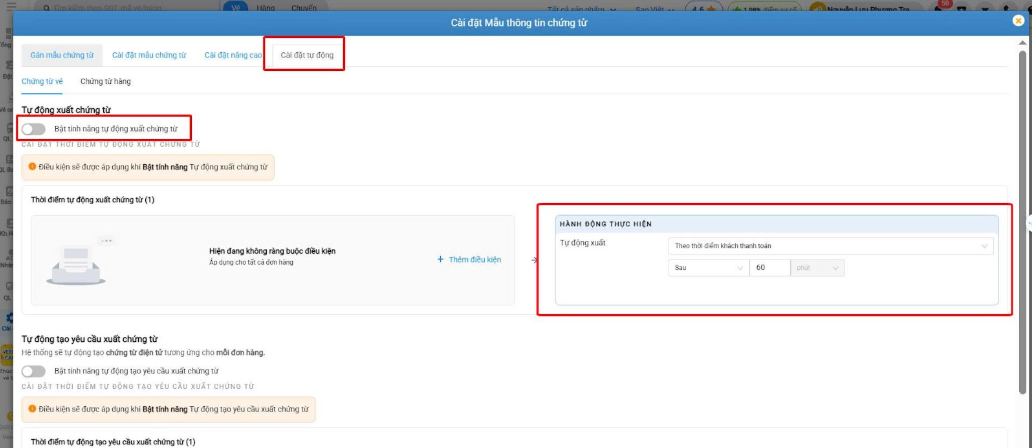
7. Lưu ý
- Vé điện tử
- Tùy vào cách quản lý của nhà xe mà có thể sử dụng vé điện tử theo điểm đầu – điểm cuối của tuyến đường hoặc chia theo từng chặng nhỏ của tuyến
- Ví dụ: xe đi tuyến Sài Gòn – Đà Lạt
- Nếu quản lý và khai báo theo điểm đầu – điểm cuối của tuyến thì chỉ cần tạo 2 mẫu vé điện tử: Sài Gòn – Đà Lạt và Đà Lạt – Sài Gòn
- Nếu quản lý và khai báo theo từng chặng nhỏ của tuyến thì phải tách nhỏ theo từng chặng. VD: Sài Gòn – Lâm Đồng; Lâm Đồng – Sài Gòn; Lâm Đồng – Đà Lạt; Đà Lạt – Lâm Đồng;…..
- Hoá đơn điện tử
- Nếu nhà xe sở hữu nhiều văn phòng, vui lòng gán mẫu hoá đơn vào tất cả các văn phòng cần xuất hoá đơn điện tử
- Tính năng tự động xuất chứng từ
- Lưu ý: tính năng tự động xuất chứng từ hiện tại đang trong giai đoạn phát triển và chỉ áp dụng cho loại chứng từ là Hoá đơn điện tử
8. Câu hỏi thường gặp
8.1 Nhà xe chia ra nhiều chi nhánh khai báo thuế thì có xuất được vé/hóa đơn điện tử theo từng chi nhánh không?
⇒ Phần mềm hỗ trợ xuất được vé/hoá đơn điện tử theo từng chi nhánh của nhà xe. Thực hiện tạo và gán mẫu vé/hoá đơn điện tử tương tự ở các bước như trên như trên (Lưu ý: nhập thông tin theo thông tin chi nhánh đã đăng ký với sở thuế)
8.2 Có thể xuất theo nhiều mẫu vé điện tử khác nhau không?
⇒ Có thể. Liên hệ đối tác phần mềm kế toán để thiết kế mẫu vé điện tử mới, sau đó thực hiện tích hợp và tạo, gán mẫu vé điện tử mới.
8.3 Thao tác nhập từng bước để chia ra mẫu vé/hóa đơn đơn điện tử theo từng chi nhánh như vậy quá dài, có thể lược bớt chi tiết được không?
⇒ Phần mềm có nút chức năng “Copy” có thể hỗ trợ thực hiện sao chép dữ liệu để hỗ trợ nhà xe tạo các mẫu vé/hóa đơn điện tử 1 cách nhanh chóng.
- Bước 1: Chọn mẫu vé/hóa đơn điện tử muốn sao chép dữ liệu
- Bước 2: Bấm “Sao chép”
- Bước 3: Điều chỉnh, thêm các thông tin của mẫu vé/hóa đơn mới
- Bước 4: Bấm “Thêm mới”
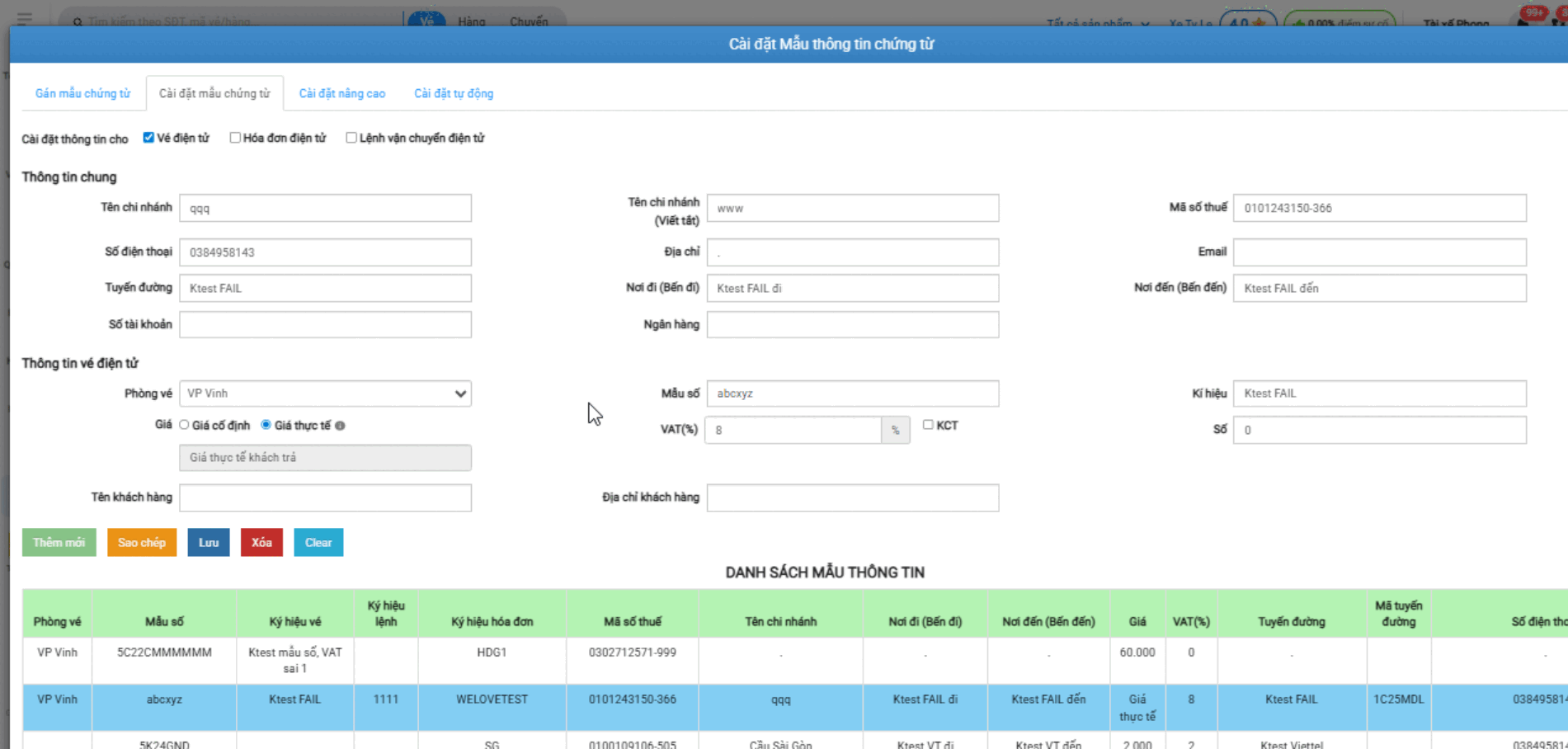
8.4 Quy định về thời gian xuất vé/hóa đơn điện tử
- Xuất vé/hoá đơn ngay khi nhận tiền của khách (dù là tiền mặt hay chuyển khoản).
- Không được xuất vé/hoá đơn chậm sau nhiều ngày, vì như vậy là sai quy định về hóa đơn.
- Vé/hoá đơn điện tử phải gửi cho khách qua email/SMS hoặc in QR code để khách tra cứu.
8.5 Đã xuất vé/hóa đơn điện tử rồi nhưng sai thông tin về chặng, nội dung thì có hủy xuất lại được không?
⇒ Kể từ ngày 1/7/2025, các vé/hoá đơn điện tử đã xuất sẽ không xóa đi xuất lại được, trong trường hợp có sai sót vui lòng yêu cầu điều chỉnh với cơ quan thuế
Tài liệu này có hữu ích?
Nhấp vào ngôi sao để đánh giá
Đánh giá trung bình 0 / 5. Lượt đánh giá 0
No votes so far! Be the first to rate this post.
We are sorry that this post was not useful for you!
Let us improve this post!
Tell us how we can improve this post?